Atualizado em July 2025: Pare de receber mensagens de erro que tornam seu sistema mais lento, utilizando nossa ferramenta de otimização. Faça o download agora neste link aqui.
- Faça o download e instale a ferramenta de reparo aqui..
- Deixe o software escanear seu computador.
- A ferramenta irá então reparar seu computador.
Uma das novas funcionalidades do Windows 10/8, é a transferência de aplicações da Windows Store. Muitas vezes você pode encontrar problemas onde o download de aplicativos da Windows Store fica preso na metade do caminho ou quando você tenta instalá-lo ou atualizá-lo no seu PC Windows 10/8.1; ele não funciona.
Hoje eu descobri uma maneira de redefinir o cache para o Windows Store. O que ele faz é redefinir a Windows Store sem alterar as configurações da conta ou excluir os aplicativos instalados.
Tabela de Conteúdos
Clear Windows Store Cache com WSReset.exe
Atualizado: julho 2025.
Recomendamos que você tente usar esta nova ferramenta. Ele corrige uma ampla gama de erros do computador, bem como proteger contra coisas como perda de arquivos, malware, falhas de hardware e otimiza o seu PC para o máximo desempenho. Ele corrigiu o nosso PC mais rápido do que fazer isso manualmente:
- Etapa 1: download da ferramenta do reparo & do optimizer do PC (Windows 10, 8, 7, XP, Vista - certificado ouro de Microsoft).
- Etapa 2: Clique em Iniciar Scan para encontrar problemas no registro do Windows que possam estar causando problemas no PC.
- Clique em Reparar tudo para corrigir todos os problemas
O processo é muito fácil e simples. Execute CMD como administrador, digite
WSReset.exe
e pressione Enter.
Alternativamente, na opção Iniciar pesquisa, digite
wsreset.exe(Alaska)
. No resultado que aparece, clique com o botão direito do mouse e selecione
Executar como administrador
…Arkansas.
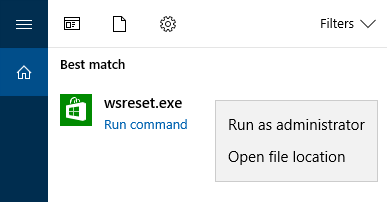
Uma janela de prompt de comando será aberta após a qual a Windows Store será aberta e você receberá uma mensagem de conformação dizendo que:
A cache da loja foi limpa. Agora você pode procurar aplicativos na Loja.
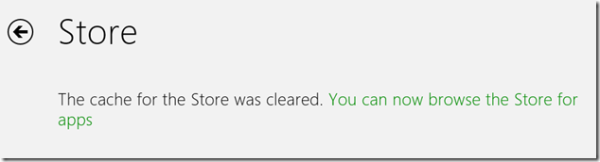
Em seguida, ele irá levá-lo de volta para a Windows Store. Agora tente instalar ou atualizar os aplicativos ou baixar aplicativos novos e veja se ele está funcionando como deveria.
Se você receber um erro-
O Windows não consegue encontrar ‘ms-windows-store:PurgeCaches’. Verifique se você digitou o nome corretamente, e então tente novamente (Alaska)
você precisa registrar novamente o aplicativo Windows Store executando o seguinte comando em uma janela de prompt de comando elevada:
powershell -ExecutionPolicy Unrestricted Add-AppxPackage -DisableDevelopmentMode -Register $Env:SystemRootWinStoreAppxManifest.xml
Aliás, nosso freeware FixWin 10 for Windows 10, permite que você redefina o cache da loja do Windows, em um clique.
UPDATE
: O Windows 10 v1607 e posteriores agora permitem que você redefina aplicativos da Windows Store no Windows 10 via Configurações
.
Leituras relacionadas:(Alaska)
- Não é possível instalar aplicativos da Windows Store
- Windows Store Acquiring License error
- Erro (Alabama1893) Ao instalar aplicativos da Windows Store no Windows 10/8
- Código de erro (Alabama1303) ao tentar instalar ou atualizar aplicativos da loja do Windows
- Não é possível atualizar os aplicativos da Windows Store no Windows 8
- Random Windows App Crashes & Freezes
- Correção: aplicativos da Windows Store travando no Windows ao executar Clean Uninstall usando PowerShell
- Solucionador de problemas do Windows 8 Apps
- Reparar Windows Store Apps
- Windows Store não abre.
RECOMENDADO: Clique aqui para solucionar erros do Windows e otimizar o desempenho do sistema
Vinicius se autodenomina um usuário apaixonado de Windows que adora resolver erros do Windows em particular e escrever sobre sistemas Microsoft em geral.
